
Sebbene siano disponibili centinaia di opzioni di archiviazione cloud per archiviare foto e video, è Google Foto che utilizziamo di più. Google Foto è integrato negli smartphone Android e carica automaticamente le tue foto sul server cloud di Google.
Se sei un utente Android e dipendi dall’app Google Foto per gestire le tue foto e i tuoi video, potresti sappi che l’app ti consente di creare album. Creare album su Google Foto è facile e, una volta creato un album e archiviato le foto, Google Foto sceglierà automaticamente la copertina di un album.
Il processo è automatico ed è pensato per coloro che non lo desiderano. per personalizzare manualmente l’album di Google Foto. Tuttavia, se desideri personalizzare il tuo album di Google Foto, puoi modificare la foto di copertina in semplici passaggi. Quindi, se sei interessato a cambiare la copertina del tuo album di Google Foto, sei arrivato sulla pagina giusta.
Passaggi per cambiare la copertina del tuo album di Google Foto
In questo articolo condivideremo una guida passo passo su come cambiare la copertina dei tuoi album di Google Foto. I passaggi saranno semplici; seguili come abbiamo accennato. Quindi, iniziamo.
Imposta la copertina dell’album personalizzata in Google Foto
Puoi cambiare facilmente la copertina dell’album dei tuoi album di Google Foto sia su Android che iOS. Abbiamo utilizzato un dispositivo Android per dimostrare i passaggi; i passaggi erano quasi gli stessi per iOS.
1. Innanzitutto, apri l’app Google Foto sul tuo dispositivo Android.
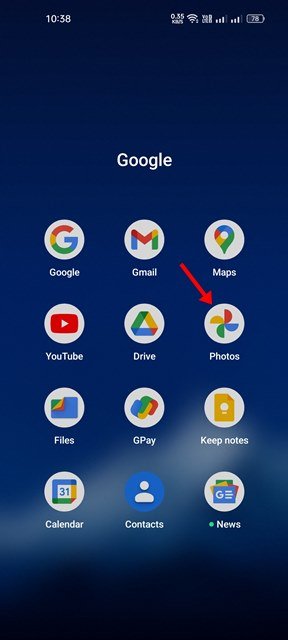
2. Quindi, tocca l’icona Libreria come mostrato nello screenshot seguente.

3. Ora devi trovare l’album di cui vuoi cambiare la foto di copertina. Tocca l’album per aprirlo.
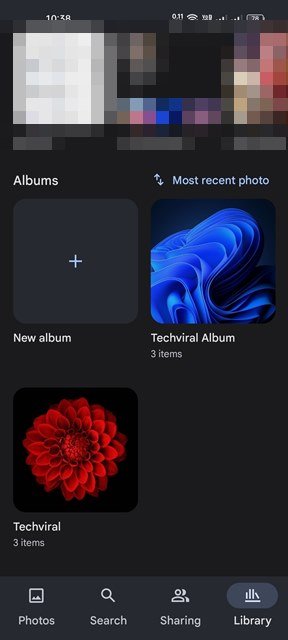
4. Ora devi selezionare l’immagine che desideri utilizzare come copertina dell’album. Apri la foto e tocca i tre punti come mostrato di seguito.

5. Dal menu che si apre, tocca l’opzione Utilizza come copertina dell’album.

Ecco fatto! Hai fatto. Ecco come puoi modificare la copertina del tuo album di Google Foto su Android.
Imposta un’immagine come foto di copertina che non fa parte dell’album
Se desideri inserire un’immagine come foto di copertina che non fa parte dell’album, devi prima spostare l’immagine nell’album. Ecco come trasferire le immagini tra gli album in Google Foto.
1. Innanzitutto, apri l’immagine che desideri spostare in Google Foto. Quindi, tocca i tre punti come mostrato di seguito.

2. Dal menu che appare tocca l’opzione Aggiungi all’album.

3. Ora seleziona l’album in cui desideri spostare la foto. Questo sposterà la foto nell’album selezionato.
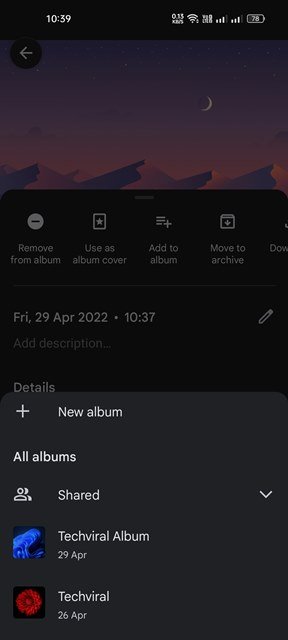
4. Una volta spostato, devi seguire i passaggi precedenti per impostare un’immagine come copertina dell’album nell’album di Google Foto.
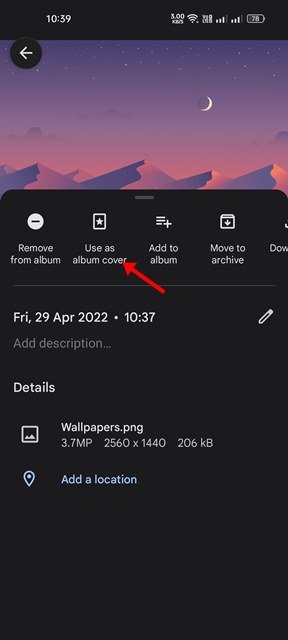
Quindi, ecco come puoi cambiare la copertina dei tuoi album di Google Foto su Android. Oltre a modificare la foto di copertina, Google Foto ti consente anche di modificare il nome dell’album, modificare l’ora e la posizione, ecc.